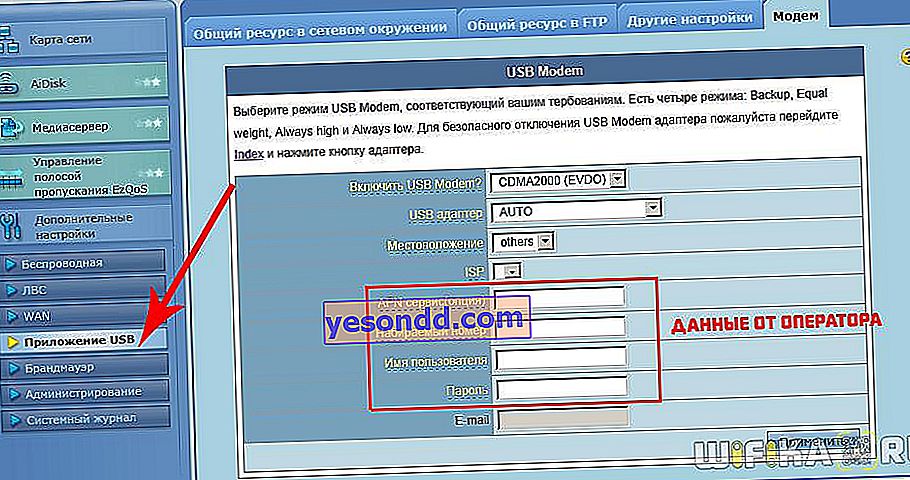Persoalan bagaimana menyambungkan modem 3G melalui penghala wifi melalui USB untuk mengedarkan Internet mudah alih ke beberapa peranti sangat akut dengan bermulanya hari musim semi yang hangat, ketika penduduk bandar berpindah ke kawasan pinggir bandar untuk hujung minggu. Dalam arahan ini, universal untuk semua penghala, kami akan menangani secara terperinci dengan menyambungkan modem 4G-LTE melalui port USB dan mengatur untuk menyebarkan Internet dari pelbagai pengendali telekomunikasi - Beeline, Megafon, Tele 2, MTS, Yota, dll.
Arahan universal untuk menyambungkan dan mengkonfigurasi modem USB melalui penghala
Saya rasa tidak masuk akal untuk memberitahu sejak lama apa modem 4G untuk komputer riba? Hari ini adalah pilihan paling baik untuk membuat rangkaian tanpa wayar dengan akses ke Internet LTE berkelajuan tinggi di mana mustahil untuk melakukannya melalui kabel. Contohnya, pada plot peribadi. Namun, menggunakan peranti yang agak mahal untuk menyambungkan hanya satu komputer riba atau komputer ke Internet adalah tidak praktikal apabila mungkin untuk menyebarkannya ke beberapa peranti sekaligus melalui WiFi - menggunakan penghala.
 Alexander adalah pakar dalam rangkaian tanpa wayar Beberapa waktu yang lalu saya menerangkan bagaimana membuat Internet di negara ini menggunakan modem 3G, tetapi ini sudah menjadi hari terakhir. Hari ini LTE Internet relevan, dan untuk menyebarkannya ke beberapa peranti pada masa yang sama, kami akan menggunakan penghala dengan port USB dan sokongan untuk modem 4G.
Alexander adalah pakar dalam rangkaian tanpa wayar Beberapa waktu yang lalu saya menerangkan bagaimana membuat Internet di negara ini menggunakan modem 3G, tetapi ini sudah menjadi hari terakhir. Hari ini LTE Internet relevan, dan untuk menyebarkannya ke beberapa peranti pada masa yang sama, kami akan menggunakan penghala dengan port USB dan sokongan untuk modem 4G.Walau bagaimanapun, arahan yang diberikan untuk menyiapkan modem mudah alih dengan penghala WiFi adalah universal:
- Pertama, ia sesuai untuk 3G dan 4G, kerana tidak ada perbezaan di antara mereka ketika mengkonfigurasi sambungan ke penghala.
- Panduan ini juga relevan untuk model apa pun tanpa mengira pengeluarnya - TP-Link, Asus, D-Link, Zyxel atau Tenda. Perbezaannya hanya terdapat pada reka bentuk luaran antara muka bahagian pentadbir, begitu juga pada nama dan lokasi bahagian tetapan.
- Dan akhirnya, ia juga sesuai untuk mana-mana penyedia, walaupun mereka tidak ada dalam senarai, menyediakan perkhidmatan Internet mudah alih - Megafon, MTS, Beeline, Yota, Tele2, SkyLink, dll.
Syarat utama ialah penghala mesti mempunyai sokongan untuk bekerja dengan modem operator pilihan anda. Fungsi ini ditunjukkan dalam spesifikasi peranti di laman web pengeluar (ada catatan terpisah mengenai model yang serasi dengan D-Link dan Netis). Sekiranya anda tidak mahu memperbodohkan diri sendiri, segera dapatkan penghala dengan sokongan untuk kad SIM.
Bagaimana cara menyambungkan modem USB mudah alih 3G, 4G ke penghala?
Oleh kerana antena penghala wifi yang disertakan dalam kit paling sering bersifat omnidirectional, iaitu, mereka menyebarkan isyarat dengan amplitud yang sama ke semua arah, disarankan untuk memasang penghala dengan modem 3G / 4G yang lebih dekat ke tengah-tengah kawasan pinggir bandar. Tetapi isyarat saya seluas 12 ekar selesai dari satu hujung ke ujung yang lain.
Oleh itu, dalam keadaan ini, perkara utama adalah memerhatikan 2 perkara:
- sehingga terdapat sedikit rintangan seperti dinding dan pohon di antara lokasi penghala dan alat penerima
- supaya terdapat penerimaan Internet LTE yang stabil di modem Yota, Megafon, MTS atau Beeline itu sendiri.
Untuk penerimaan isyarat yang lebih baik dari pengendali, anda boleh menyambungkan modem ke penghala tidak secara langsung, tetapi melalui kabel USB yang panjang, meletakkannya setinggi mungkin di dekat tingkap, sementara penghala itu sendiri harus dipindahkan sejauh mungkin ke tempat dari mana ia akan menutup kawasan tersebut secara optimum.
Bagaimana menyebarkan Internet melalui modem 3G-4G pada penghala?
Setelah memutuskan tempatnya, kita beralih kepada amalan mengatur penyebaran Internet.
- Kami memasukkan modem mudah alih ke port USB pada penghala, dan kabel tambalan (kabel Ethernet) yang disertakan dengan penghala, satu ujung ke penyambung LAN pada penghala, dan yang lain ke dalam kad rangkaian komputer

- Pada komputer (Windows 7), pergi ke bahagian tetapan rangkaian mengikut rantai:
Mula> Panel Kawalan> Rangkaian dan Internet> Pusat Rangkaian dan Perkongsian> Urus sambungan rangkaian> Ubah tetapan penyesuai.
 Klik kanan pada item "Local Area Connection" dan pergi ke "Properties"
Klik kanan pada item "Local Area Connection" dan pergi ke "Properties"Pergi ke bahagian "Protokol Internet versi 4" dan tandakan kotak "Dapatkan IP secara automatik" dan "Dapatkan alamat pelayan DNS secara automatik"

Kami menyimpan tetapan.
- Di penutup bawah casing penghala, kami dapati alamat IP atau WEB untuk memasuki panel pentadbir, serta log masuk dan kata laluan

- Kami membuka penyemak imbas di komputer dan memasukkan alamat IP yang ditentukan di bangunan alamat, kemudian di tetingkap pop timbul - log masuk dan kata laluan dari pelekat.

- Kami menemukan item "modem USB" (3G / 4G, tetapan USB, dll.) Di menu penghala, mengaktifkannya dan memasukkan data untuk operator anda di bidang yang ditunjukkan dalam gambar.
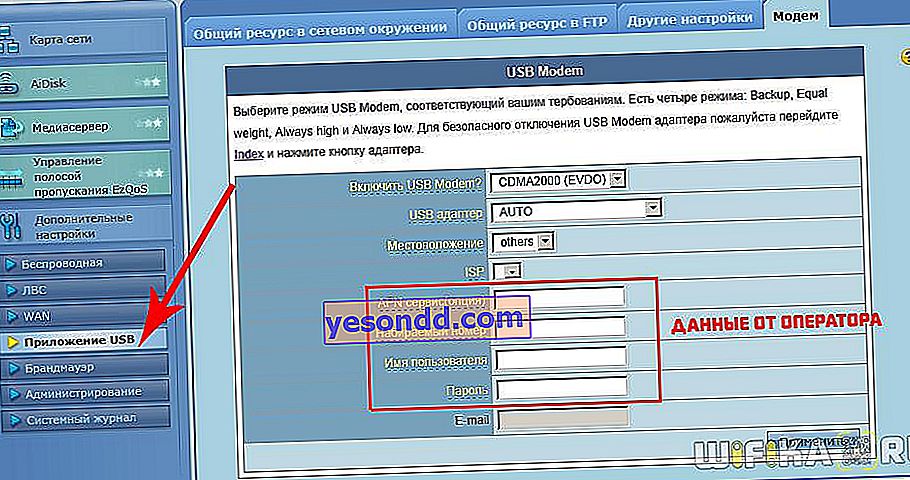
- Kami memasukkan modem mudah alih ke port USB pada penghala, dan kabel tambalan (kabel Ethernet) yang disertakan dengan penghala, satu ujung ke penyambung LAN pada penghala, dan yang lain ke dalam kad rangkaian komputer
Beeline
APN: internet.beeline.ru atau home.beeline.ru
Nombor akses: * 99 # atau * 99 *** 1 #
Nama pengguna: beeline
Kata Laluan: beeline
Telefon bimbit
APN: internet
Nombor akses: * 99 # atau * 99 *** 1 #
Nama pengguna: gdata (pilihan)
Kata Laluan: gdata (pilihan)
MTS
APN: internet.mts.ru
Nombor akses: * 99 # atau * 99 *** 1 #
Nama pengguna: mts
Kata Laluan: mts
Yota
APN: yota.ru
Nombor akses: * 99 #
Nama pengguna: (kosong)
Kata Laluan: (kosong)
Pautan Langit
APN: kosong
Nombor dail: # 777
Nama pengguna: mudah alih
Kata Laluan: internet
Tele2
APN: internet.tele2.ru
Nombor akses: * 99 # atau * 99 *** 1 #
U-Tel (Rostelecom)
Titik akses: internet.usi.ru
Nama Pengguna / Kata Laluan: kosong
Nombor dail: * 99 *** 1 #
Pintar
APN: internet.smarts.ru
Nombor akses: * 99 # atau * 99 *** 1 #
Nama pengguna: internet (pilihan)
Kata Laluan: internet (pilihan)
Kyivstar
APN: Untuk pelanggan prabayar - www.ab.kyivstar.net Untuk pelanggan kontrak - www.kyivstar.net
Nombor akses: * 99 # atau * 99 *** 1 #
Beeline Ukraine
Titik akses (APN): internet.beeline.ua
Nombor akses: * 99 #, * 99 *** 1 # atau * 99 ** 1 * 1 # untuk beberapa model telefon
Pengguna: parameter pilihan - boleh dibiarkan kosong;
Kata Laluan: pilihan - boleh dibiarkan kosong.
MTS-Belarus
Titik Akses / APN: mts
Nama pengguna: mts
Kata Laluan / Kata Laluan: mts
Kehidupan 
Titik Akses / APN: internet
Nama pengguna / Kata Laluan: tidak diperlukan
Nombor akses: * 99 #
Beeline KZ
Titik akses: internet.beeline.kz
Nombor dailan: * 99 #
Log masuk: beeline
Kata Laluan: beeline
Rentetan permulaan modem (pilihan): AT + CGDCONT = 1, "IP", "internet.beeline.kz"
Kcell-Activ
Titik akses: internet
Nombor dailan: * 99 #
Log masuk: (kosong)
Kata Laluan: (kosong)
Rentetan permulaan modem (pilihan): AT + CGDCONT = 1, "IP", "internet"
Tele2 (TELE2 KZ)
Titik akses: internet
Nombor dailan: * 99 #
Log masuk: (kosong)
Kata Laluan: (kosong)
Rentetan permulaan modem (pilihan): AT + CGDCONT = 1, "IP", "internet"
Dalam beberapa model router dengan sokongan untuk modem 3G-4G, operator ditentukan dan semua tetapan yang diperlukan dimasukkan secara automatik.
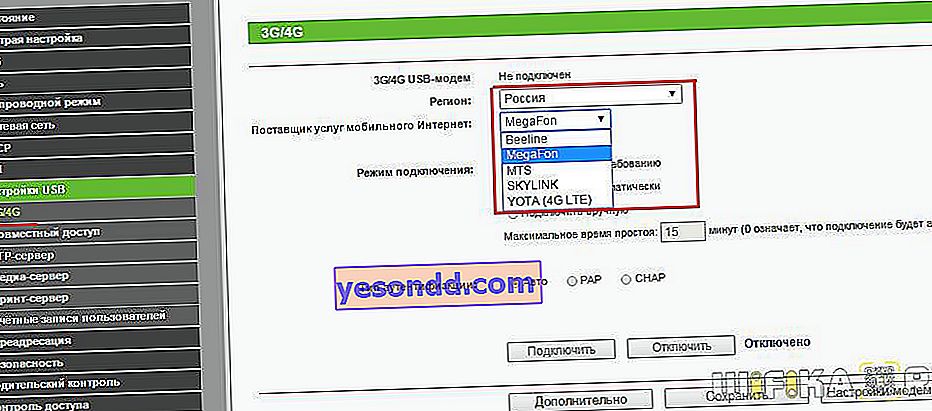
- Terapkan perubahan dan tunggu penghala dimulakan semula
- Buka bahagian "Rangkaian tanpa wayar" di menu
Kami menetapkan nilai eigen untuk:
- SSID - nama rangkaian wifi anda, yang akan dipaparkan dalam senarai untuk sambungan
- Kaedah Keselamatan Rangkaian - WPA2-Peribadi
- Jenis penyulitan - AES atau TKIP
- Kunci - kata laluan untuk menyambung ke WiFi, sekurang-kurangnya 8 aksara

- Gunakan tetapan. Kami membuka komputer riba atau telefon pintar dengan modul WiFi, hidupkan.
Klik pada ikon sambungan tanpa wayar di sudut kanan bawah bar ikon Windows
Kami menjumpai rangkaian dengan nama kami dalam senarai dan menghubungkan menggunakan kata laluan yang baru kami masukkan.

- Kami gembira dengan Internet mudah alih, yang kini diedarkan melalui WiFi melalui modem 4G.
Juga, dalam pengaturan beberapa pengeluar, perlu menunjukkan bahawa anda ingin menerima Internet melalui modem 3G / 4G, dan bukan melalui kabel. Sebagai contoh, untuk TP-Link, anda perlu menyemak "Aktifkan 4G sebagai sambungan Internet sandaran" - oleh itu, jika tidak ada sumber lain, ia akan berfungsi sebagai sumber utama.
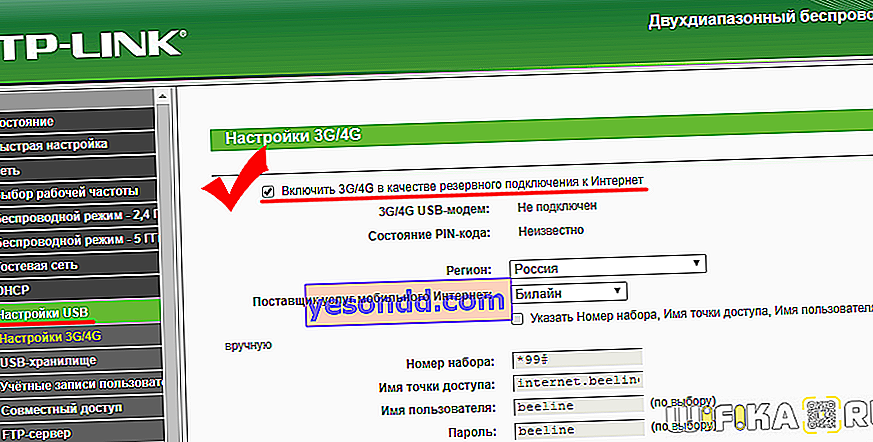
Pada penghala Asus, anda perlu pergi ke bahagian menu "Internet" dan menetapkan dua nilai:
- Antara muka WAN - ke "Rangkaian mudah alih"
- Dan Aktifkan rangkaian mudah alih - "Aktifkan"
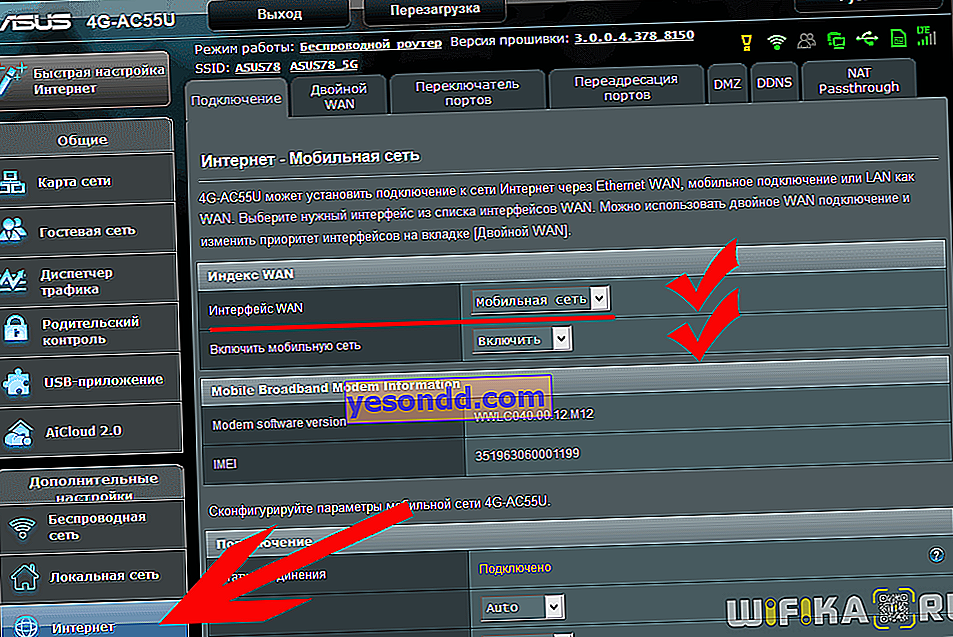


 Klik kanan pada item "Local Area Connection" dan pergi ke "Properties"
Klik kanan pada item "Local Area Connection" dan pergi ke "Properties"